Esta configuración garantiza que la información sobre el tamaño de los archivos y carpetas en el Explorador de archivos se muestre con dos decimales. Esto se aplica a todas las vistas individuales dentro del Explorador de archivos, incluido Q-Dir.
Para usar esta función, dirígete a la opción correspondiente en el menú.:
▶ Menü ▶ Extras ▶ Información de tamaño de datos [F9] ▶ Dos dígitos decimales
▶ **Ventajas de usar tamaños de punto decimal fijos de dos dígitos en el explorador de archivos Q-Dir**
▶ **Ejemplos de escenarios de uso:**
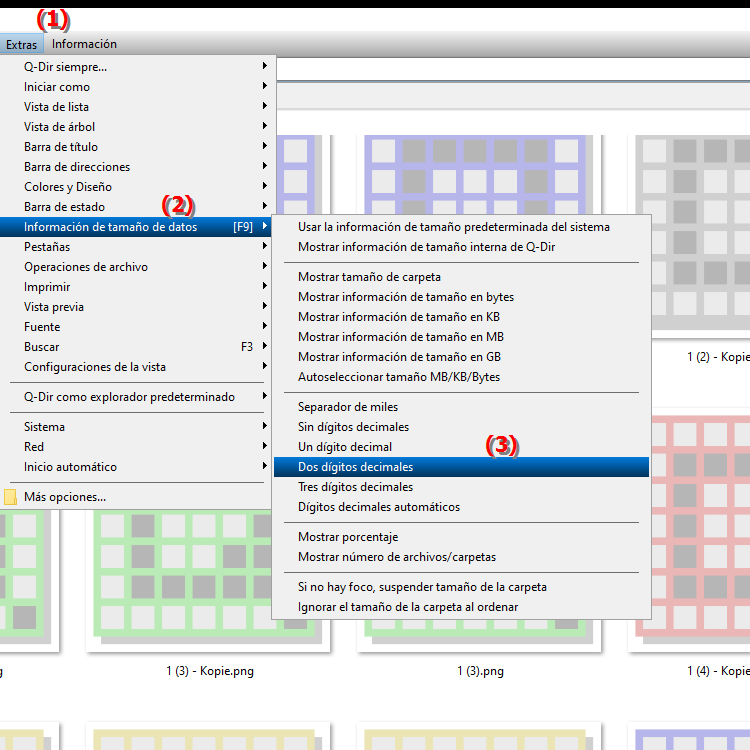
* *Atajo de teclado: ** [F9]
**Ventajas de usar tamaños de punto decimal fijos de dos dígitos en el explorador de archivos Q-Dir**
Ventaja: Esta configuración aumenta la precisión de la visualización y permite requisitos más precisos, especialmente cuando se trabaja con archivos grandes o específicos. tamaños de archivos.
▶ Principales preguntas y respuestas de los usuarios Explorador de archivos con una parte decimal fija de dos dígitos:
**Ejemplos de escenarios de uso:**
1. Análisis de datos: Al analizar conjuntos de datos, a menudo es importante conocer los tamaños exactos de los archivos para poder tomar decisiones informadas.
2. Administración de almacenamiento: Los usuarios que quieran administrar eficazmente su espacio de almacenamiento se beneficiarán al especificar con precisión los tamaños de los archivos para identificar y eliminar mejor los archivos innecesarios.
3. Planificación de copias de seguridad: Al crear estrategias de copias de seguridad, ser preciso en cuanto al tamaño de los archivos puede ayudarle a estimar mejor el espacio de almacenamiento necesario.
4. Entornos de desarrollo: En proyectos de desarrollo de software, el tamaño exacto del archivo puede ser crucial para optimizar los tiempos de carga y la gestión de recursos.
Principales preguntas y respuestas de los usuarios Explorador de archivos con una parte decimal fija de dos dígitos:
1. Pregunta:
¿Cómo puedo activar la visualización de tamaños de archivos con una parte decimal fija de dos dígitos en el Explorador de archivos de Windows?
Respuesta:
Para habilitar la visualización de tamaños de archivos con una fracción fraccionaria fija de dos dígitos en el Explorador de archivos de Windows, abra el Explorador de archivos, vaya al menú Herramientas y seleccione Información de tamaño. Presione la tecla [F9] para activar esta configuración. Esto garantiza que todos los tamaños de archivos se muestren con dos decimales.
2. Pregunta:
¿Cuáles son las ventajas de especificar tamaños con dos decimales en Q-Dir (Quad File Explorer)?
Respuesta:
El uso de dos decimales en la información de tamaño en Q-Dir (Quad File Explorer) aumenta la precisión y permite una estimación más precisa del espacio de almacenamiento. Esto es particularmente beneficioso si necesita administrar archivos grandes u optimizar el espacio de almacenamiento, ya que le facilita tomar decisiones informadas.
3. Pregunta:
¿Cómo puedo comparar con precisión el tamaño de los archivos en Quad File Explorer Q-Dir?
Respuesta:
En el explorador de archivos cuádruple Q-Dir, puede comparar con precisión el tamaño de los archivos configurando la visualización de la información del tamaño en dos decimales. Para ello accede a “Menú/Extras/Información de tamaño [F9]” y activa la parte decimal de dos dígitos. Esto le permite identificar con mayor precisión las diferencias en el tamaño de los archivos.
4. Pregunta:
¿Puedo usar la configuración de visualización descendiente de dos dígitos en la columna de tamaño de archivo en Windows 11?
Respuesta:
Sí, la configuración para la representación de descendientes de dos dígitos en la columna de tamaño de archivo también está disponible en Windows 11. Puede ajustar la configuración a través del menú "Herramientas" en el Explorador de archivos. Esto mantiene la representación de los tamaños de archivos consistente y precisa, independientemente de la versión de Windows.
5. Pregunta:
¿Cómo mejora mi experiencia en el Explorador de archivos de Windows mostrar tamaños de archivos con dos decimales?
Respuesta:
Mostrar tamaños de archivos con dos decimales mejora su experiencia en el Explorador de archivos de Windows al brindar una idea más precisa del tamaño real del archivo. Esto es particularmente útil para administrar el espacio del disco duro e identificar archivos grandes que pueden necesitar ser eliminados o movidos.
6. Pregunta:
¿Cómo puedo garantizar que la información de tamaño en Q-Dir siempre muestre dos decimales?
Respuesta:
Para garantizar que la información de tamaño en Q-Dir (Explorador de archivos cuádruple) siempre se muestre con dos decimales, habilite la configuración adecuada en el menú Herramientas. Presione [F9] y seleccione "Detalles de tamaño". Esta configuración permanece activa mientras utilice Q-Dir, lo que garantiza una visualización constante.
7. Pregunta:
¿Por qué es importante saber el tamaño exacto del archivo en Windows?
Respuesta:
El conocimiento preciso del tamaño de los archivos en Windows es importante para administrar eficientemente el espacio en disco, tomar decisiones informadas sobre las operaciones de archivos y desarrollar estrategias de respaldo. Con una visualización precisa del tamaño de los archivos, especialmente con dos decimales, los usuarios pueden comprender mejor qué archivos ocupan más espacio de almacenamiento y si tiene sentido eliminarlos o comprimirlos.
8. Pregunta:
¿Qué papel juega la representación descendiente de dos dígitos en el análisis de datos en Windows?
Respuesta:
En el análisis de datos en Windows, la representación descendiente de dos dígitos juega un papel crucial ya que permite una evaluación más precisa de los tamaños de los archivos. Al analizar grandes conjuntos de datos, es útil tener información precisa sobre el tamaño de los archivos para detectar cualquier anomalía y mejorar la eficiencia del almacenamiento de datos.
9. Pregunta:
¿Cómo puedo configurar Quad File Explorer para mostrar todos los tamaños de archivos en formato fijo de dos dígitos?
Respuesta:
Para configurar Quad File Explorer (Q-Dir) para mostrar todos los tamaños de archivos en formato fijo de dos dígitos, vaya a "Menú/E&xtras/Detalles de tamaño [F9]" y habilite la opción para dos dígitos. parte decimal. Esta configuración garantiza que todos los archivos y carpetas se muestren con precisión en tamaño.
10. Pregunta:
¿Cómo afecta el uso de Q-Dir mi capacidad para monitorear el tamaño de los archivos en Windows?
Respuesta:
El uso de Q-Dir mejora su capacidad para monitorear el tamaño de los archivos en Windows porque Quad File Explorer proporciona una interfaz fácil de usar que permite una visualización precisa y detallada de los tamaños de los archivos. Habilitar decimales de dos dígitos le brinda claridad y control adicionales sobre la administración de archivos, lo cual es particularmente útil cuando se administran grandes cantidades de datos.
Keywords: archivo, explorador, traducir, individual, dentro, columna de tamaño de archivo, explorador, mostrado, carpeta, decimales, incluyendo, visualización, declaración, archivos de dos dígitos, parte decimal, pregunta, tamaños, configuración, este , Windows 10, 11, 12, 7, 8.1